概述
在事务列表页面中点击事务的标题或编码即可打开事务的信息页面。
操作
页面各部分说明
根据每个项目的配置以及事务的具体情况,页面中显示的内容可能会有所不同。
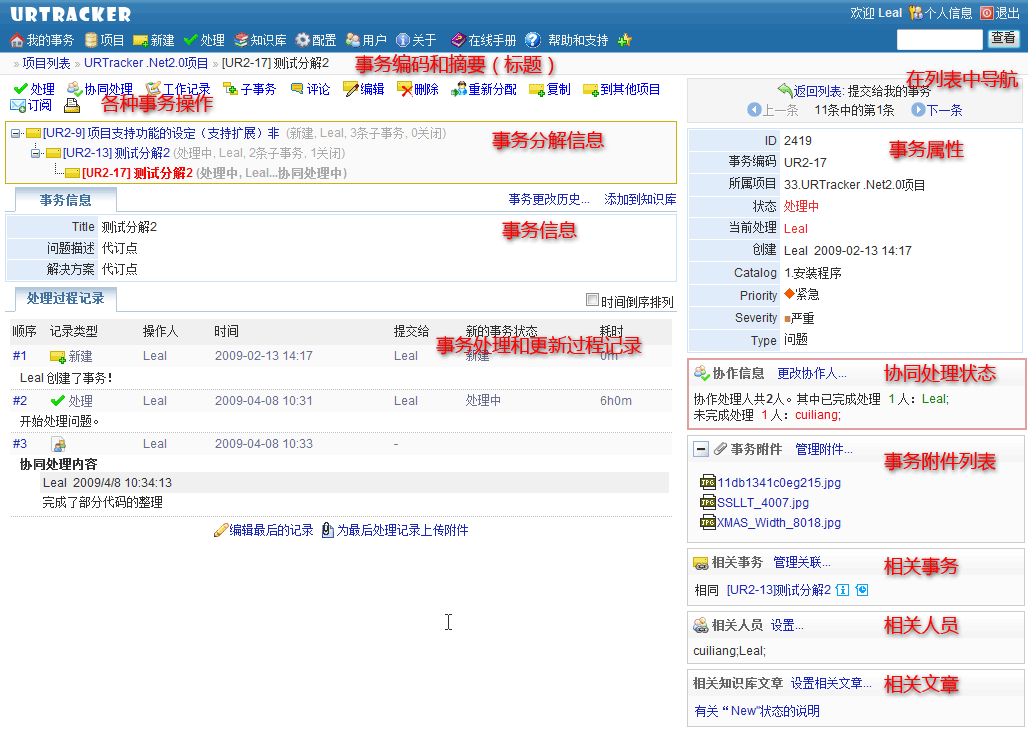
事务编码及摘要:在位置导航栏中会显示当前事务的编码和摘要信息。
事务相关操作:对事务的各种操作。
在列表中导航:查看事务列表结果集中的上一条或小一条事务;或者返回事务列表。
事务分解信息:如果事务有父事务或子事务,将会出现此栏。这里将会显示事务的各级父事务以及所有子事务。
事务属性和事务信息:事务的各个描述字段。
事务处理和更新过程记录:事务的处理、评论、工作记录、重分配、编辑等各种更新的历史记录。
协同处理状态:如果事务处于协同处理的状态,将会显示此栏目。
附件列表:事务的附件清单。
相关事务:和当前事务有关的其他事务。
相关人员:和当前事务有关的人员。
相关文章:和当前事务有关的知识库文章。
事务的各种操作
依据用户权限和事务本身的不同,显示的操作可能也是不同的。
处理:如果用户是事务的当前处理人,那么可以点击“ 处理”按钮处理事务。处理事务功能可以将事务更新到新的状态并提交给其他的人处理。
处理”按钮处理事务。处理事务功能可以将事务更新到新的状态并提交给其他的人处理。
协同处理:如果用户是事务的协作人,那么可以提交“协同处理”。协同处理可以用于提交处理信息,但不能更改事务的状态。
工作记录:项目成员记录对事务所做的工作。
评论:项目的其他成员可以通过“评论”功能对事务添加额外的信息,比如提供处理事务的建议、督促事务进展等。
编辑:修改事务的信息。
子事务:创建当前事务的子事务(分解当前事务)。
删除:删除事务。
重新打开:将关闭的事务重新打开进行跟踪。
复制新建:创建新事务,并使用当前事务的信息作为默认输入。此功能可以减少相类似事务的输入工作量。
重新分配:更改事务的状态或处理人。
订阅/取消订阅:订阅或者取消订阅事务的更新通知。
打印:打印事务信息。
查看事务更改历史
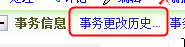
点击“事务更改历史”链接,可以打开事务更新历史页面。在此页面中可以查看每次编辑或处理事务时,对事务内容所做的修改。
查看事务处理流程及当前状态
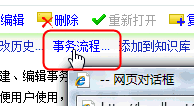
点击“事务流程”可以查看本项目的事务处理流程设置,以及当前事务所处于的处理阶段。
添加到知识库
点击“添加到知识库”可以将事务总结成知识库文章,供团队的其他成员学习和分享。如果事务已经总结成了知识库文章,则将显示到对应知识库文章的链接。
添加和管理附件
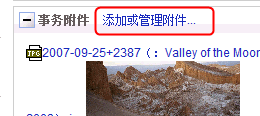
点击“添加或管理附件”链接,可以进入附件管理页面。
添加和管理事务关联
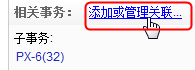
使用事务“关联”功能,可以在多个事务之间建立联系。点击“添加或管理管理”进入事务管理的设置页面。
设置事务的相关用户
相关用户是指和当前事务有关系的项目成员。当事务更新时(如处理、评论、编辑等),相关用户将接收到事务更新通知。
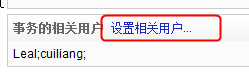
点击“设置相关用户”即可进入相关用户的设置页面。
倒序方式查看处理记录
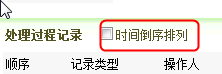
如果您需要将最新的处理记录显示在处理列表的前面,选中“时间倒序排列”选项即可。
为处理上传附件
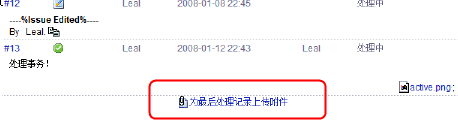
最后处理事务的用户,可以为处理记录上传附件。
订阅事务
用户可以订阅事务,使得当事务被处理、编辑、重分配时自动得到通知。
要订阅事务,请在事务信息页面点击“订阅”按钮。订阅成功后,“订阅”按钮会自动变成“取消订阅”按钮,此时再次点击可以取消对该事务的订阅。